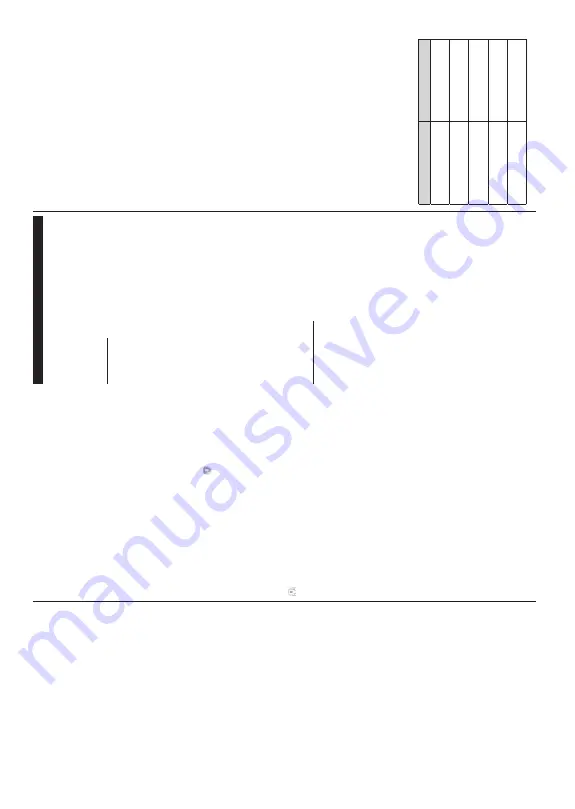
Deutsch
- 37 -
Benutzerdefinierte
Kanalliste
b
earbeiten:
S
ie
können
Ihre
benutzerdefinierte
Kanalliste
in
dieser
Einstellung bearbeiten.
Wählen
S
ie
eine
Kanallistenquelle:
S
ie
können
die
in
dieser
A
nwendung
zu
verwendende
Kanallistenquelle
auswählen.
Als
O
ptionen
sind
"TV
-Liste"
und
"Benutzerdefinierte
Liste"
möglich.
Zusätzlich
können
Sie
die
Option
„Meine
Auswahl
erinnern“
aktivieren,
um
die
Kanallistenauswahl
dauerhaft
festzulegen.
In
diesem
Fall
wird
die
ausgewählte
Quelle,
sofern
sie
erreichbar
ist,
in
der
Anwendung verwendet.
V
e
rsion-Nr
.:
Z
eigt
die
aktuelle
Version
der
Anwendung an.
Informationsseite
Um
die
jeweilige
Informationsseite
zu
öf
fnen,
tippen
Sie
ein
Programm
an.
Auf
der
Informationsseite
finden
Sie
detaillierte
Informationen
zu
den
von
Ihnen
gewählten
Programmen.
Auf
dieser
Seite
finden
sich
Tab
wie
z.
B.
"Einzelheiten", "Cast&Crew" und "V
ideos".
DET
A
ILS:
Dieser T
ab
bietet
eine
Zusammenfassung
und
weitere
Informationen
über
ausgewählte
Programme.
Dort
finden
Sie
auch
Links
zu
den
Facebook-
und
Twitterseiten
ausgewählter
Programme.
CAST&CREW
:
Z
eigt
alle
an
diesem
Programm
Beteiligten an.
VIDEOS:
B
ietet
Youtube-V
ideos
zu
ausgewählten
Programmen an.
Hinweis:
Für einige Fumktionen ist möglicherweise eine
Internetverbindung erforderlich.
FollowMe TV
-Funktion (sofern verfügbar)
Ti
ppen
Sie
auf
das
FOLLOW
ME
TV
-Widget,
das
sich
links
unten
auf
dem
Bildschirm
Ihres
Mobilgeräts
befindet,
um
das
Layout
der
FollowMe
TV
-Funktionen
zu ändern.
Ti
ppen
S
ie
auf
das
P
lay-Icon
um
das
S
treaming
vom
Fernseher
auf
Ihr
M
obilgerät
zu
starten.
Nur
verfügbar
, wenn
Ihr
Gerät
innerhalb
der
R
eichweite
Ihres Router ist.
Spiegel-Modus
Dieser
Modus
der
FollowMe
TV
-Funktion
ist
standardmäßig
aktiviert
und
erlaubt
das
Streaming
von
Inhalten
anderer
ausgewählter
TV
-Quellen
und
des Medienbrowsers.
Anmerkungen:
Bitte beachten Sie, dass digitale (DVB-T/C/S) SD-Kanäle
unterstützt werden.
Mehrsprachige
Audio-Unterstützung und Untertitel Ein-/Aus-
Funktion sind nicht funktionsfähig.
Die Performance des Streams kann in
Abhängigkeit von der
4XDOLWlW,KUHU9
HUELQGXQJVFKZDQNHQ
Seite Medien teilen
Um
auf
das
W
idget
Medien
teilen
z
uzugreifen,
tippen
Sie
auf
den
Aufwärtspfeil
in
der
unteren
linke
Seite
des Bildschirms.
W
enn
das
W
idget
M
edien
teilen
berührt
wird,
erscheint
eine
Anzeige,
in
der
Sie
den
Mediendateityp
zu
Teilen
mit Ihrem Fernseher aussuchen können.
Hinweis:
Nicht alle Bilddateiformate werden unterstützt. Die
Funktion ist nicht verfügbar
, wenn die
Audio V
ideo Sharing-
Funktion nicht unterstützt wird.
Smart Remote-Funktion
Sie
können
Ihr
M
obilgerät
als
Fernbedienung
für
Ihr
TV
-Gerät
benutzen,
sobald
es
m
it
dem
Fernseher
verbunden
ist.
Um
das
Smart-Fernbedienung-
Funktionsfeature
zu
nutzen,
tippen
Sie
auf
die
Ta
ste
Aufwärtspfeil
auf
der
linken
Seite
unten
auf
dem
Bildschirm.
Spracherkennung
Sie
können
auf
das
W
idget
Mikrofon(
)
tippen
und
Ihre
Anwendung
steuern,
indem
Sie
Sprachbefehle
wie
“V
olume
Up/Down!”
(V
olumen
Hoch/Runter!),
“Programme
Up/Down!!”
(Programm
Hoch/Runter)
geben.
Hinweis:
Die Funktion ist nur für
Android-Geräte verfügbar
.
Ta
statur-Seite
Die
Tastaturseite
kann
auf
zwei
W
egen
geöf
fnet
werden;
durch
das
D
rücken
des
Widgets
Tastatur
(
)
auf
dem
Anwendungsbildschirm
oder
automatisch
durch
den
Erhalt
eines
K
ommandos
durch
den
Fernseher
.
Anforderungen
1.
Smart
TV
2.
Netzwerkanschluss
3.
Mobilgerät
m
it
A
ndroid
oder
iOS-Plattform
(Android-Betriebssystem
4.0
oder
höher
,
iOS
6
oder höhere V
ersion)
4.
Smart
Center-App
(in
den
Online-Stores
für
Android- oder iOS-basierte
Apps erhältlich)
5.
Router-Modem
6.
USB-Speichergerät
im
FA
T32-Format
(erforderlich
für
USB
Recording-Funktionen,
sofern
verfügbar)
Anmerkungen:
)U
$QGURਟG*HUlWH
GਟH
%ਟOGVFKਟUPJU|HQ
1RUPDO
PGSਟ
*UR
KGSਟ
XQG
([WUDJUR
[KGSਟ
ZHUGHQ
XQWHUVWW]W
*HUlWH
PਟW%ਟOGVFKਟUPHQRGHUNOHਟQHU
ZHUGHQQਟFKWXQWHUVWW]W
)Uਟ26*HUlWHDOOH%ਟOGVFKਟUPJU|HQZHUGHQXQWHUVWW]W
Die Benutzeroberfläche der Smart-Center
-Anwendung kann
sich entsprechend der von Ihnen auf Ihrem Gerät installierten
V
ersion ändern.
Deutsch
- 38 -
Alexa Ready
Alexa
ist
der
cloudbasierte
Sprachdienst
von
Amazon,
der
auf
vielen
sprachgesteuerten
Assistenzgeräten
verfügbar
ist.
Mit
der
integrierten
Alexa-Funktion
und
funktioniert
m
it
Alexa
Eigenschaften
können
Sie
Ihr
TV
-Gerät
als
Alexa-Gerät
verwenden
und
die
Funkti-
onen Ihres
TV
-Geräts mit
Alexa steuern.
Alexa Built-in
Sie können Ihr
TV
-Gerät als
Alexa-Gerät verwenden.
Dazu
benötigen
Sie
eine
M
ikrofonbox
(*)
. Nachdem
Sie
Ihre
M
ikrofonbox
an
Ihr TV
-Gerät
angeschlossen
haben,
sollte
der
Einrichtungsvorgang
abgeschlossen
sein.
D
as
Setup
kann
auf
die
nachfolgend
beschriebe
-
nen
Arten durchgeführt werden.
(*)
Die Mikrofonbox kann separat erworben werden, wenn sie
nicht im Lieferumfang enthalten ist. W
eitere Informationen
erhalten Sie von Ihrem Händler oder der V
erkaufsstelle, bei
der Sie Ihren Fernseher gekauft haben.
•
Schließen Sie die Mikrofonbox direkt an Ihr
TV
-Ge-
rät an.
•
Ve
rwenden
Sie
die
O
ption
Alexa
Built-in
im
Menü
Einstellungen> System> Sprachassistent
•
Führen
S
ie
die
erstmalige
Installation
auf
Ihrem
TV
-Gerät
durch.
Der
Setup-Assistent
wird
nach
Ab-
schluss des Installationsvorgangs angezeigt
Der
Installations-Assistent
wird
Sie
durch
das
Setup-V
organg
führen.
Lesen
Sie
dazu
auch
die
Bedienungsanleitung
des
Mikrofonbox
für
weitere
Informationen.
Arbeiten mit
A
lexa
Sie
können
die
Funktionen
Ihres
TV
-Geräts
mit
Alexa
steuern.
Zu
diesem
Zweck
sollte
der
Setup-V
organg
abgeschlossen
sein.
D
as
Setup
kann
auf
die
nach
-
folgend beschriebenen
Arten durchgeführt werden.
•
Ve
rwenden
Sie
die
Option
Funktionen
mit
Alexa
im
Menü
Einstellungen> System> Sprachassistent
•
Führen
S
ie
die
erstmalige
Installation
auf
Ihrem
TV
-Gerät
durch.
Der
Setup-Assistent
wird
nach
Ab-
schluss des Installationsvorgangs angezeigt
Einrichtungsprozess
Der
Installations-Assistent
wird
Sie
durch
das
Se
-
tup-V
organg führen.
•
W
enn
Sie
Ihr
Alexa-Gerät
zum
ersten
M
al
installie-
ren,
wird
nach
Abschluss
des
Installationsvorgangs
der
Setup-Assistent
angezeigt.
Markieren
Sie
auf
dem
ersten
Bildschirm
die
O
ption
Mehr
erfahren
und
drücken
Sie
OK.
Auf
dem
nächsten
Bildschirm
werden
Sie
über
die
Funktion
informiert.
Markieren
Sie
Start
und drücken Sie
OK
, um fortzufahren.
W
enn
Sie
den
Setup-Assistenten
nach
der
Erstins-
tallation
überspringen,
können
S
ie
die
Option
Funktionen
m
it
A
lexa
im
Menü
Settings>
System>
Sprachassistent
v
erwenden,
um
das
Setup
später
manuell
auszuführen.
Auf
dem
ersten
Bildschirm
werden
Sie
über
die
Funktion
informiert.
Markieren
Sie
Start
und drücken Sie
OK
, um fortzufahren.
•
Ein
Authentifizierungscode
wird
erstellt
und
auf
dem
Bildschirm
angezeigt.
Ve
rwenden
Sie
Ihren
Computer
oder
ein
anderes
G
erät
m
it
Internet
-
zugang,
um
die
auf
dem
B
ildschirm
angezeigte
Internetadresse
(URL)
aufzurufen.
Sie
werden
zu
einer
Seite
weitergeleitet,
auf
der
Sie
sich
zuerst
bei
Ihrem
Amazon-Konto
anmelden
können,
sofern
Sie
noch
nicht
angemeldet
sind. Anschließend
werden
Sie
zu
einer
Seite
weitergeleitet,
auf
der
Sie
den
auf
dem
TV
-Gerät
angezeigten
Authentifizierungscode
eingeben
und
Ihr
Fernsehgerät
verknüpfen
können
zu Ihrem
Amazon-Konto.
•
W
enn
der
Verknüpfungsvorgang
erfolgreich
war
,
werden
Sie
aufgefordert,
einen
Namen
für
Ihr
TV
-Ge-
rät
mit
der
Bezeichnung
‚freundlicher
Namen‘
(
FN
)
festzulegen.
Ein
„Freundlicher
Name"
ist
ein
Name,
der
Sie
an
Ihr
TV
-Gerät
erinnert,
z.B.
"W
ohnzimmer
TV",
"Küchen
TV",
"Esszimmer
TV"
usw
.
W
ählen
Sie
einen
leicht
auszusprechenden
Namen.
S
ie
werden
diesen
Namen
sagen,
um
Alexa
mitzuteilen,
welchen
Fernseher
Sie
steuern
wollen.
W
enn
andere
Parameter
eingestellt
sind,
m
arkieren
Sie
OK
u
nd
drücken Sie
OK
.
•
Beispiele
zur
Ve
rwendung
der
Funktion
werden
auf
dem
nächsten
Bildschirm
angezeigt.
Drücken
Sie
OK
, um die Einrichtung abzuschließen.
W
enn
Sie
das
Setup
nach
der
Erstinstallation
durch-
geführt
haben,
kehren
Sie
zum
ersten
Bildschirm
des
Setup-Assistenten
zurück,
w
enn
Sie
auf
OK
k
licken.
Drücken
Sie
in
diesem
Fall
Exit
o
der
m
arkieren
Sie
Setup
später
u
nd
drücken
Sie
OK
, um
das
Setup
zu beenden.
Sobald
die
Einrichtung
abgeschlossen
ist,
können
Sie
die Funktionen Ihres
TV
-Geräts mit
Alexa steuern.
Hinweis:
Stellen Sie sicher
, das die Geräte mit dem Internet
verbunden sind.
Beispielbefehle
Hier
sind
einige
Sprachbefehle,
die
Sie
verwenden
können:
Befehl
Funktion
Alexa, schalte '
FN
' ein
Schaltet den Fernseher ein
Alexa, schalte '
FN
' aus
Schaltet den Fernseher aus
Alexa, spiel '
FN
‘
Startet die Medienwie- dergabe
Alexa, Pause '
FN
‘
Unterbricht die Medienwie- dergabe
Alexa, setze '
FN
‘ fort
Setzt die Medienwieder- gabe fort
















































